Фирејаил је СУИД (Сет Усер ИД) програм који пружа линук и који се може користити за минимизирање сигурносних проблема вашег система током покретања непоузданих апликација у ограниченом окружењу. Фирејаил користи концепт песковитог окружења да минимализује безбедносна питања. На овом блогу ћемо видети како се инсталира и користи Фирејаил у убунту.
Инсталирање Фирејаила
Пре употребе Фирејаил, морамо га инсталирати на наш систем помоћу команде апт-гет. Зато покрените следећу команду у терминалу да бисте инсталирали Фирејаил
[заштићена е-поштом]: ~ $ судо апт-гет инсталл фирејаилНакон инсталирања Фирејаил, можете проверити да ли је инсталиран на вашем систему или не покретањем следеће наредбе у терминалу
[заштићена е-поштом]: ~ $ фирејаил --версионАко ова наредба даје верзију Фирејаил, онда је инсталиран.
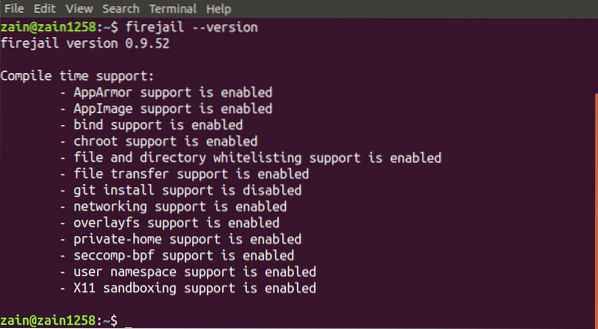
Покретање радне површине
До сада смо инсталирали Фирејаил у нашем систему, сада прелазимо на то како га можемо користити за покретање непоузданих апликација у заштићеном окружењу. Апликације за радне површине можемо покренути тако што ћемо у терминал откуцати следећу команду
[заштићена е-поштом]: ~ $ фирејаилНа следећој слици можемо видети како изгледа прозор терминала када покрећемо апликацију са ограниченим окружењем
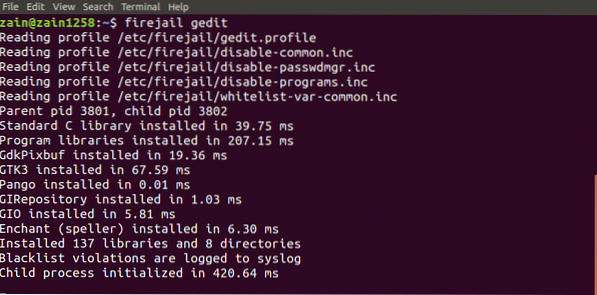
Интегрисање Фирејаила са радном површином
Дакле, ако желимо да покренемо апликацију са икона менаџера радне површине у ограниченом окружењу, шта морамо да урадимо?
Интеграцијом можемо покретати апликације са иконе менаџера радне површине Фирејаил у окружење радне површине. Покрените следећу наредбу за интеграцију Фирејаил у окружење радне површине
[заштићена е-поштом]: ~ $ судо фирецфгНакон покретања изнад команде, одјавите се и поново пријавите
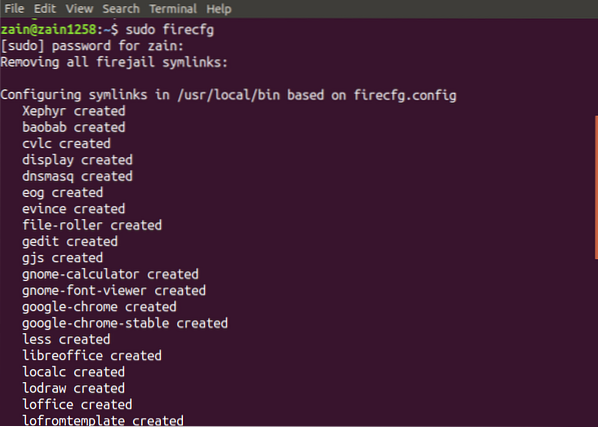
Када покренете горњу наредбу, она ће конфигурисати неке симболичке везе на вашем систему као што је приказано на слици.
Сада када покренете било коју апликацију са икона радне површине или са терминала без употребе ватрогасни затвор наредба пре ње, аутоматски ће се покренути у ограниченом окружењу.
Праћење песковника
Такође можете да проверите да ли се ваша апликација изводи у заштићеном окружењу или не тако што ћете навести све заштићене апликације. Покрените следећу команду да бисте пописали све апликације које се изводе у ограниченом окружењу
[емаил заштићен]: ~ $ фирејаил --листОва наредба ће навести све заштићене апликације

Можете и да покренете команду топ заједно са фирејаил-ом да бисте приказали све процесе који се изводе под фирејаил-ом. Покрените следећу наредбу у прозору терминала да бисте приказали све процесе
[заштићена е-поштом]: ~ $ фирејаил --топ
Искључивање песковника
У случају да сандбок не реагује, можете га искључити из прозора терминала једноставним уписивањем наредбе. Пре свега покрените команду фирејаил са опцијом -лист да бисте пописали све песковнике

Након што попишете сву песковину, забележите ПИД пешчаника коју треба искључити и покрените следећу команду
[заштићена е-поштом]: ~ $ фирејаил --схутдовн = ПИДКада покренете горњу наредбу, она ће искључити окружење за заштиту које је одредио ПИД
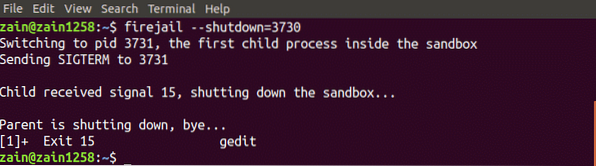
Приватни режим
Такође можемо користити Фирејаил у приватном режиму. Приватни режим се користи за сакривање свих датотека у вашем кућном директоријуму од заштићених програма. Можемо омогућити приватни режим уписивањем следеће наредбе у прозор терминала
[заштићена е-поштом]: ~ $ фирејаил --привате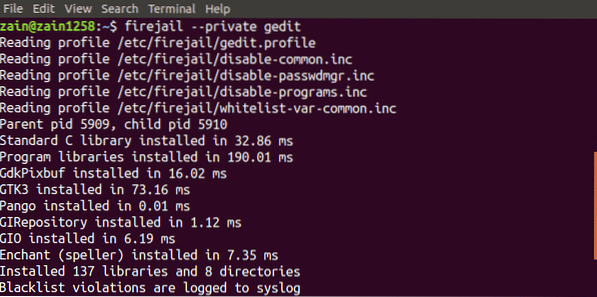
Апликацију ће покренути у приватном режиму. Фирејаил користи привремени систем датотека монтиран на матични директоријум и свака датотека која се креира у овом директоријуму биће избрисана када затворите пешчаник. Такође можемо користити други директоријум за песковник покретањем следеће наредбе
[заштићена е-поштом]: ~ $ фирејаил --привате = ~ / ми_дирПоставит ће директориј „мој_дир“ као матични директориј ватрогасног затвора.
Израда прилагођених профила
Такође можемо да направимо своје прилагођене профиле у Фирејаил. У овом одељку ћемо створити сопствени профил на црној листи Фирејаил. Следи поступак прављења профила са црне листе
Стварање профила на црној листи
Следе кораци за изградњу корисничког профила. Пре свега пређите на почетни директоријум и креирајте „.цонфиг / фирејаил ”директоријум у кућном директоријуму. Након креирања директоријума пређите у овај директоријум

Сада копирајте подразумевани сигурносни профил у овај директоријум покретањем следеће наредбе
[емаил заштићен]: ~ /.цонфиг / фирејаил $ цп / етц / фирејаил / дефаулт.профил апликација.профилИме датотеке „апликација“ мора бити исто као име апликације, са .проширење профила. На пример, ако желите да направите прилагођени профил за фирефок, тада назив датотеке мора бити „фирефок.профил". Сада отворите ову датотеку да бисте је изменили покретањем следеће наредбе
[емаил заштићен]: ~ /.цонфиг / фирејаил $ нано апликација.профилСада, ако желите да ставите директоријум Документи на црну листу, додајте следећи ред у ову датотеку
Црна листа / хоме / усер / ДоцументсДа бисте одредили директоријум Преузимања као само за читање, додајте следећи ред у ову датотеку
Само за читање / хоме / усер / ДовнлоадсСада је ваш профил спреман за употребу. Унесите следећу наредбу у терминал да бисте покренули непоуздану апликацију у ограниченом окружењу
[заштићена е-поштом]: ~ $ фирејаил апликацијаСада ваша апликација не може користити било коју врсту података из директоријума Документи и не може мењати податке у директоријуму Преузимања.
Фирејаил ГУИ алат
Фирејаил такође пружа кориснички интерфејс за лакшу употребу. Све што треба да урадите је да преузмете пакет и инсталирате га у свој систем. Следи веза за преузимање ГУИ алата за Фирејаил
хттпс: // соурцефорге.нет / пројецтс / фирејаил / филес / фиретоолс /
Идите на горњу везу и одаберите одговарајући пакет који одговара вашем систему и инсталирајте га.
Закључак
Фирејаил је врло моћан алат за сигурно покретање непоузданих апликација на вашем систему. На овом блогу су објашњени сви кораци за употребу овог алата. Пре свега, инсталирање Фирејаил је дискутовано, затим је објашњено како се користи помоћу терминала у убунту-у. На крају, креирање сопствених прилагођених профила у ФирејаиО томе сам детаљно разговарао. Након читања овог блога, биће вам много лакше да га користите Фирејаил.
 Phenquestions
Phenquestions

